上一篇DAY14文章我們了解如何操作影像標記之後,接下來就可以進行模型訓練與資料回測,完成這2個步驟之後就可以將模型打包下載下來!
Image Type的模型訓練與資料回測與Video Type的操作步驟大致相同,只有在資料回測上不太一樣而已。
我們先來看本篇文章的學習重點,後續搭配MusesAI小精靈詳細解說,你可以更快掌握操作的流程!
Step1.一想到模型訓練你會想到什麼?
是不是立刻就聯想到需要建立非常大的資料庫、需要輸入一連串的程式指令、訓練過程相當繁瑣、耗時…..等等令人感到心煩的步驟呢?
如果你沒有相關AI、IT背景或是一般行政人員, 完全不懂如何輸入程式指令就完全與AI無緣嗎???![]()
絕非如此!使用一站式MusesAI平台訓練模型,完全不需要會Coding,因為有MusesAI小精靈幫你化簡所有的程序,簡單到你只需自訂模型名稱、一鍵送出資料,後續所有繁複的深度學習過程就交給MusesAI小精靈為你完成!![]()
【MusesAI小精靈貼心提醒】
如果你擔心準備的素材資料量不足,建議勾選增強訓練,MusesAI小精靈會把每張圖片上標記的物件,再以5種不同的角度進行模型訓練。
簡言之,訓練量會提高至5倍,如此一來,學習素材變多,模型準確度也會提高!
但也因為提高訓練量,訓練的時間會變得比較長, M Point數量的花費相對也會增加。
可以依照專案的需求來決定是否需要勾選增強訓練呦~~~
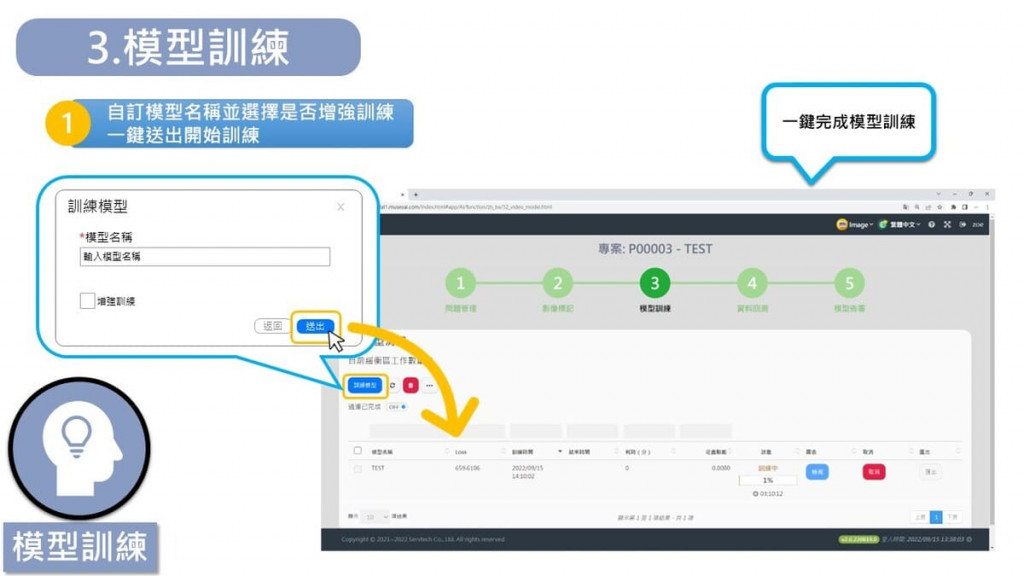
模型訓練完成後,請點選「檢閱」查看loss值,數值越低代表模型辨識標記圖片的錯誤率越低~
loss < 0.1 表示模型已具相當水準,如果> 0.1 則可以增加訓練資料或調整標記項目!
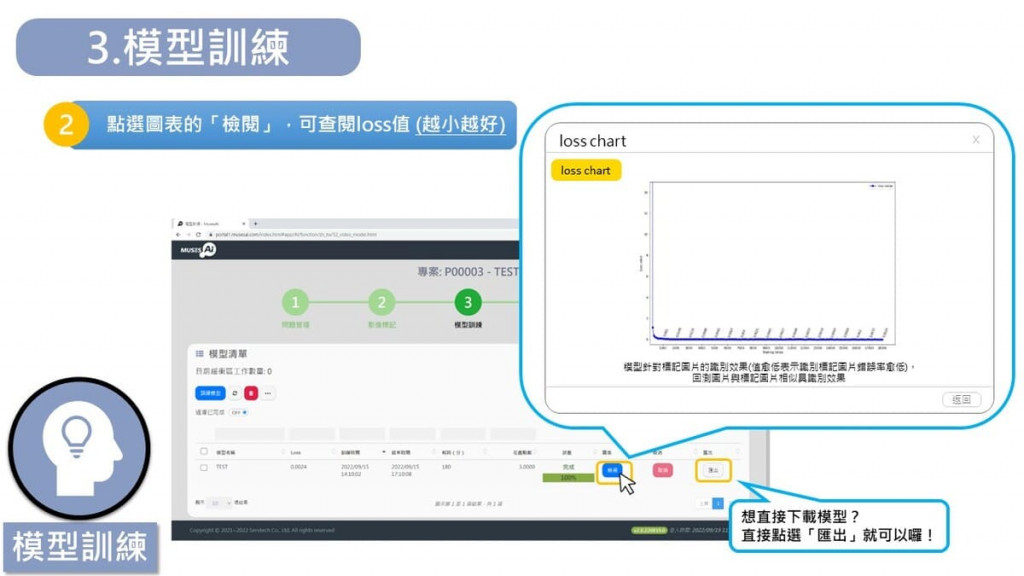
Step2.完成模型訓練後,接續進行資料回測,主要目的是驗證你的模型有沒有達成期望的效果~
詳細操作步驟請參考以下流程:
首先,請先建立資料集,再上傳圖片。
【MusesAI小精靈貼心提醒】
開始資料回測之前請先準備模型訓練量1/3的資料,比如使用30張圖片進行物件標記與模型訓練,後續資料回測至少需要10張圖片,這樣驗證效果會比較顯著喔!
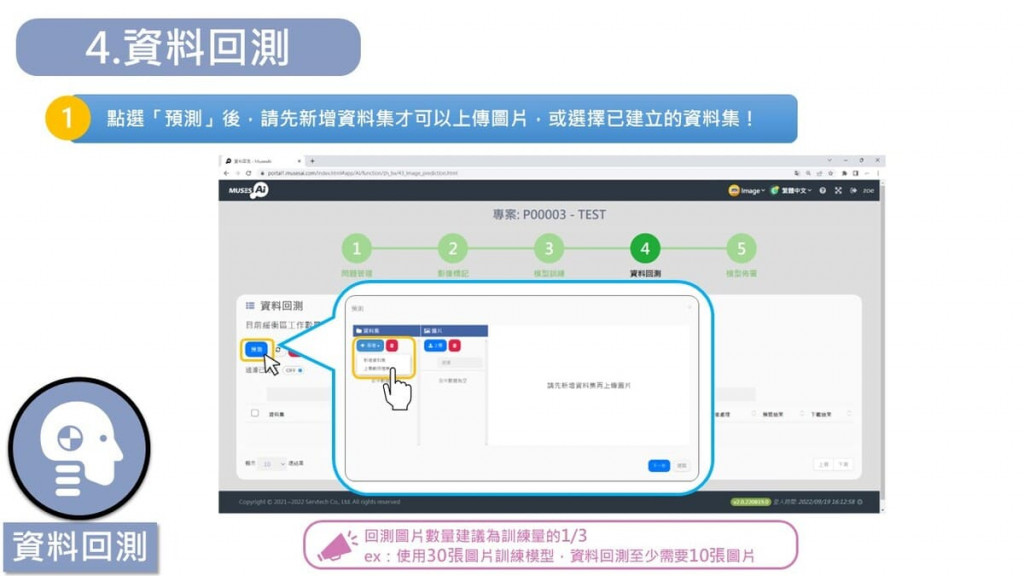
Step3. 圖片上傳的方式有2種,你可以直接拖曳檔案到下圖綠色框選處,或是點擊空白處選取檔案上傳,如果上傳錯圖片也別慌張,將欲刪除的圖片檔勾選起來,點選刪除圖示再輸入你的密碼就可以囉~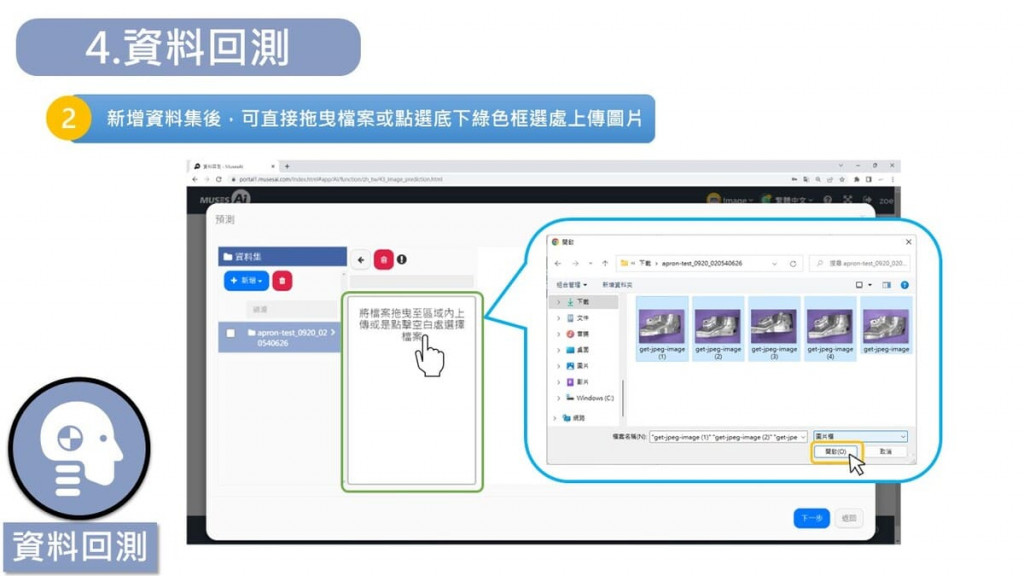
Step4. 完成圖片上傳請點選「下一步」,選擇欲檢驗的模型後點選「送出」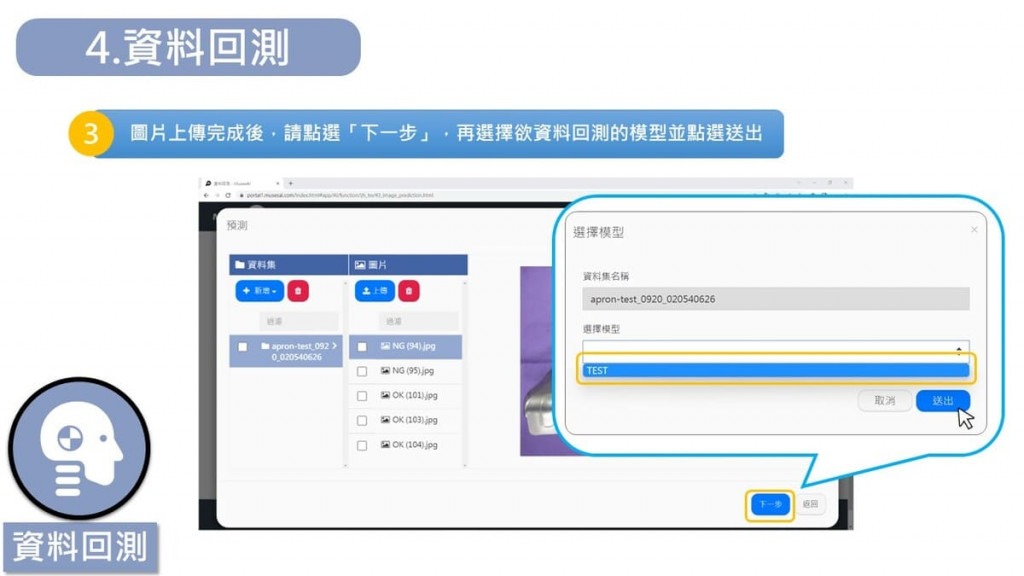
Step5. MusesAI小精靈利用你提供的資料來驗證你的模型,你可以點選「檢視」查看MusesAI小精靈的辨識能力是否符合你的期望!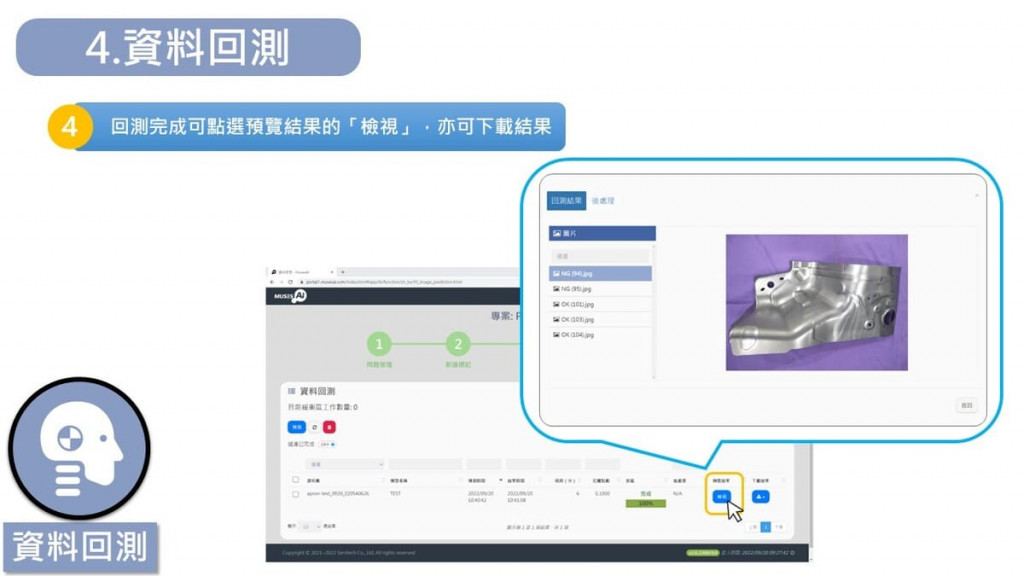
Step6. 由於在物件標記時,標籤名稱不能有『. $,#』等標點符號,但是你又希望之後的辨識結果影片中標籤可以有這些標點符號該怎麼辦?
MusesAI小精靈提供「後處理」功能給你!
什麼是「後處理」功能?這個功能該如何操作呢?
請在檢視預測結果的畫面點選「後處理」功能,可藉由OCR字元辨識模式,幫你更改標籤的名稱!
只需要框選OCR字元辨識範圍,再告訴MusesAI小精靈替代原先標籤名稱是什麼就可以囉!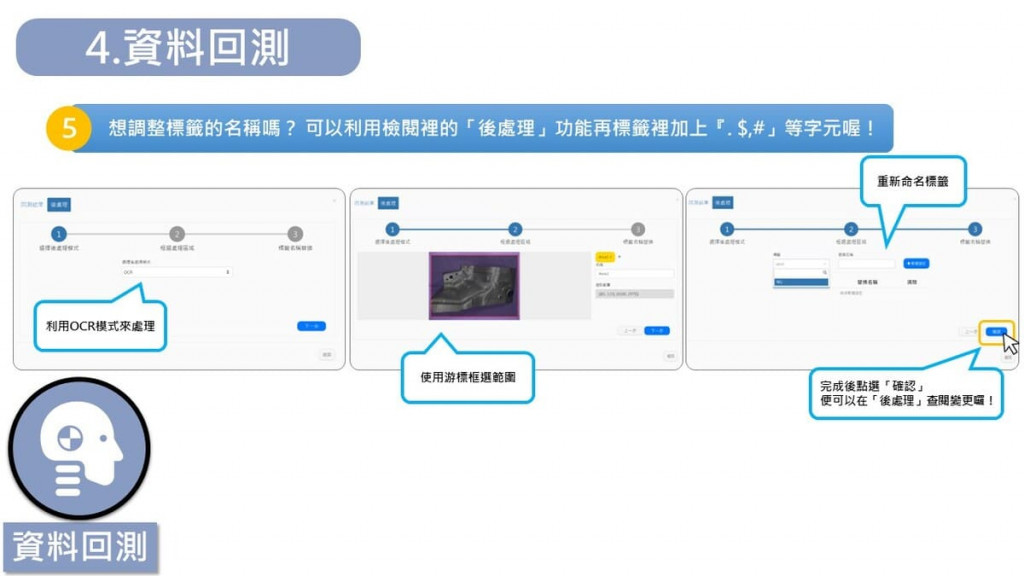
資料回測完成就可以將模型打包下載立即佈署了!
MusesAI Image Type的AI專案非常簡單好上手,快去建立你的AI專案吧!
如果你也想了解如何使用MusesAI製作Video Type 的AI專案,那你絕對不能錯過DAY4到DAY10精彩的文章內容,MusesAI小精靈已經在下方幫你整理出所有相關的文章,提供你參考~
DAY4.建立模型專案與影像標記流程(上)
DAY5.建立模型專案與影像標記流程(下)
DAY6.模型訓練流程
DAY7.資料回測-獨立計算模式
DAY8.資料回測-獨立計算模式
DAY9.資料回測-獨立SOP模式
DAY10.資料回測-共用SOP模式
